我是【桃大喵学习记】,欢迎大家关注哟~,每天为你分享职场办公软件使用技巧干货!
——首发于微信号:桃大喵学习记
今天跟大家分享的是Excel新函数TOCOL,它不仅可以将二维数组转化成一列数据,还有很多厉害的高级用法。今天就跟大家分享TOCOL函数的2种高级用法,建议收藏备用!
TOCOL函数介绍
功能:将二维数组转化成一列数据
语法:=TOCOL(数组,[忽略特殊值],[通过列扫描])
第1参数:数组就是要转化成一列显示的数据
第2参数:忽略特殊值
如果输入0:不忽略特殊值
输入1:忽略空白单元格
输入2:忽略错误值
输入3:忽略空白单元格和错误值
第3参数:通过列扫描,FALSE,按行,TRUE按列,如果省略默认按行
基本用法:(多行多列数据转换成一列)
如下图所示,我们需要把左侧多行多列数据转换成一列
在目标单元格中输入公式
=TOCOL(A2:F4,3)
然后点击回车即可
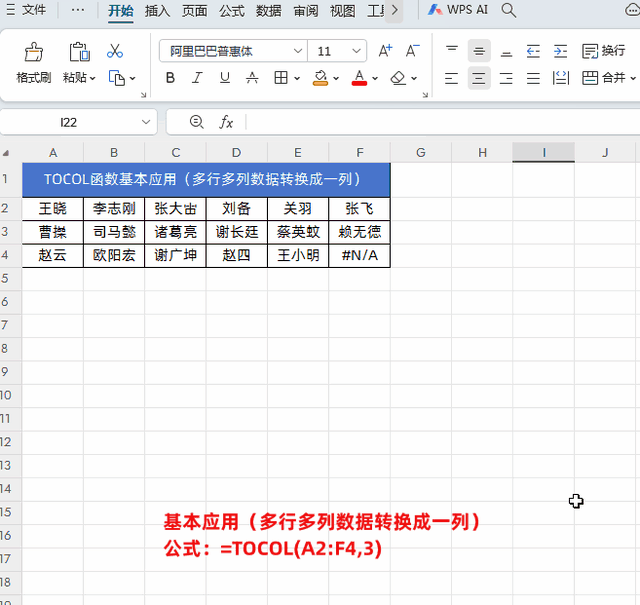
解读:
①公式就是把A2:F4数据区域按行转换成一列数据,第二参数是3代表忽略空白单元格和错误值。

②如果是想按列的转换的话,第三参数设置成TRUE即可,公式如下:
=TOCOL(A2:F4,3,TRUE)
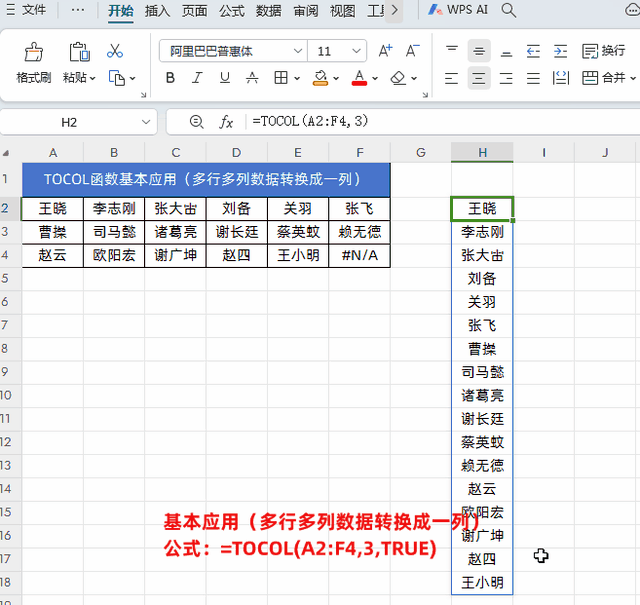
高级用法一、对多行多列数据统计不重复人数
如下图所示,这是一个参会姓名名单,是多行多列数据,我们需要去掉重复数据后统计不重复人数。
在目标单元格中输入公式:
=COUNTA(UNIQUE(TOCOL(A2:C8,3)))
然后点击回车即可
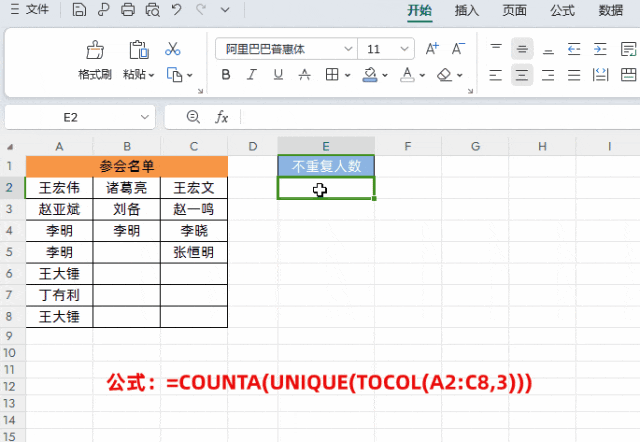
解读:
①公式中首先使用TOCOL(A2:C8,3),把多行多列A2:C8数据转换成一列数据,然后第2参数是3,表示忽略错误值和空单元格。
②然后再使用UNIQUE函数对转换成一列的数据进行去重。
③最后在使用非空计数函数COUNTA进行人数计数。
高级用法二、一对多匹配轻松搞定
如下图所示,我们想根据所属部门,查找对应的员工姓名,然后姓名按行排列。
方法1:TOCOL+FILTER函数组合
在目标单元格中输入公式:
=TOCOL(FILTER($B:$B,$C:$C=E1,""),3)
然后点击回车,向右填充数据即可
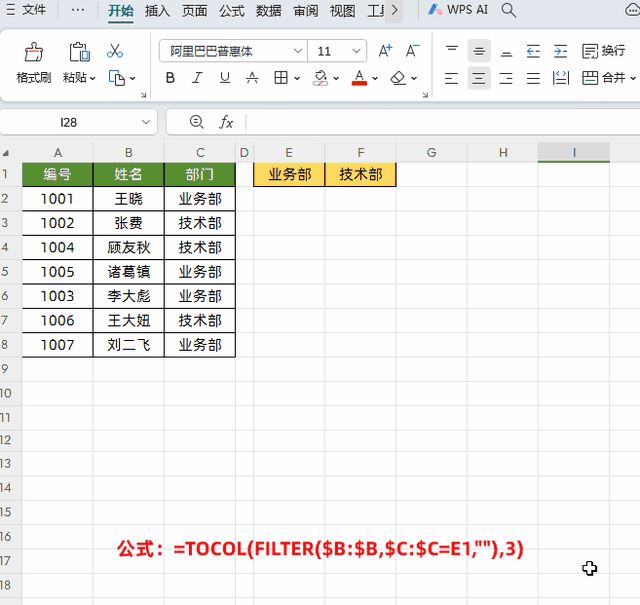
解读:
公式中先使用FILTER函数根据条件查询出数据,然后再使用TOCOL函数把查询结果转换成一列显示,TOCOL函数第2参数是3,代表忽略空白单元格和错误值。
方法2:TOCOL+IF函数组合
在目标单元格中输入公式:
=TOCOL(IF($C$2:$C$8=E1,$B$2:$B$8,NA()),3)
然后点击回车,向右填充即可。

解读:
公式中首先使用IF判断函数,判断员工是否属于对应部门,如果是返回姓名,否则返回错误值(NA函数会把不符号条件的数据全部转换成错误值);然后再使用TOCOL函数把查询结果转换成一行显示,TOCOL函数第2参数是3,代表忽略空白单元格和错误值。
以上就是【桃大喵学习记】今天的干货分享~觉得内容对你有所帮助,别忘了动动手指点个赞哦~。大家有什么问题欢迎关注留言,期待与你的每一次互动,让我们共同成长!